إصلاح عدم وجود تنبيهات صوتية أو رسائل نصية على جهاز iPhone الخاص بك: نصائح لاستكشاف الأخطاء وإصلاحها!
نشرت: 2023-05-18لا توجد مشكلة في الإشعارات الصوتية أو النصية على iPhone يمكن أن تعيق تجربتك. قد تفوتك إشعارات مهمة أو لا ترد على الرسائل المهمة في الوقت المناسب. إذا كنت لا تتلقى إشعارات نصية على جهاز iPhone الخاص بك، فهناك بعض الإعدادات التي يمكنك التحقق منها وتكوينها بشكل صحيح. قد تظهر المشكلة بسبب بعض إعدادات الإشعارات أو إعدادات الصوت غير الصحيحة أو بسبب استخدام الهاتف في وضع عدم الإزعاج.
أيًا كان السبب، فنحن هنا لمساعدتك!
الحل السريع لمشكلة عدم عمل إشعارات الأيفون:
|
اقرأ أيضًا: كيفية إيقاف تشغيل الإشعارات على هاتف Android
كيفية إصلاح عدم تلقي iPhone تنبيهات الإشعارات
يمكن أن يكون هناك عدة أسباب وراء عدم حصول iPhone على إشعارات نصية. يمكن أن تساعدك هذه النصائح والحيل في حل المشكلة وستبدأ في تلقي إشعارات نصية على جهاز iPhone الخاص بك.
1. أعد تشغيل جهاز iPhone الخاص بك
يمكن أن تساعد إعادة تشغيل جهاز iPhone الخاص بك في حل العديد من الأخطاء البرمجية. بعد إجراء كل هذه التعديلات، يوصى بإعادة تشغيل جهاز iPhone الخاص بك لتفعيل الإعدادات الجديدة. اضغط مع الاستمرار على زر الطاقة حتى ترى شريط تمرير إيقاف التشغيل. اسحب شريط التمرير لإيقاف تشغيل جهاز iPhone الخاص بك وإعادة تشغيله مرة أخرى إلى الشاشة الرئيسية. (اضغط على زر الطاقة وزر التحكم في الصوت في نفس الوقت على أجهزة iPhone بدون زر الصفحة الرئيسية)
2. استخدام iPhone في وضع عدم الإزعاج
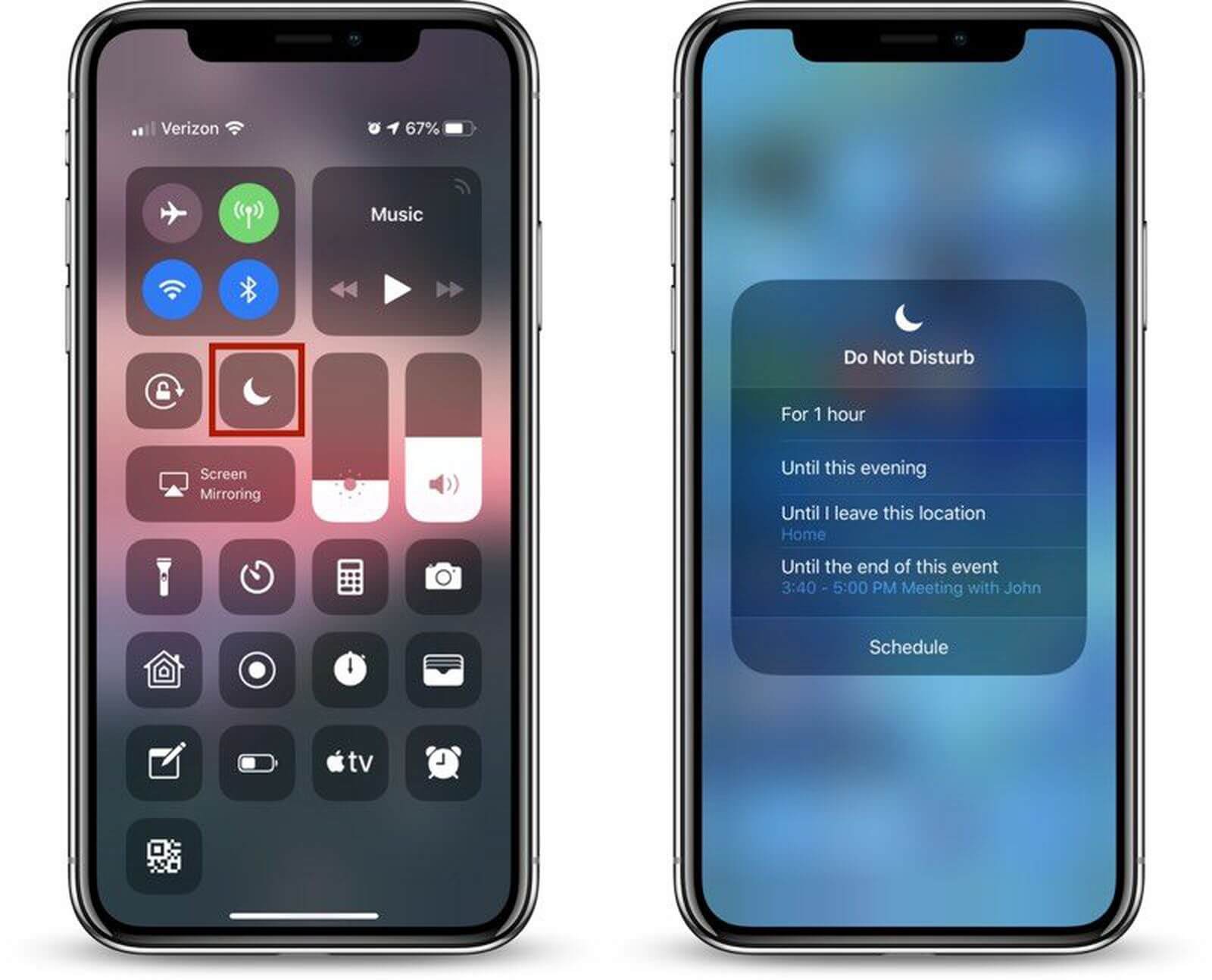
إذا كنت تستخدم جهاز iPhone الخاص بك في وضع عدم الإزعاج، فقد لا تتلقى إشعارات نصية.
الخطوة 1. اسحب لأسفل من الزاوية اليمنى العليا أو اسحب لأعلى من الأسفل على أجهزة iPhone القديمة للوصول إلى مركز التحكم.
الخطوة 2. إذا تم تمييز أيقونة Crescent Moon، فيمكنك النقر عليها لتعطيل إعداد عدم الإزعاج.
الخطوة 3. اطلب رسالة اختبار وتحقق مما إذا كان بإمكانك الحصول على الإشعار.
3. تأكد من السماح بالإخطارات
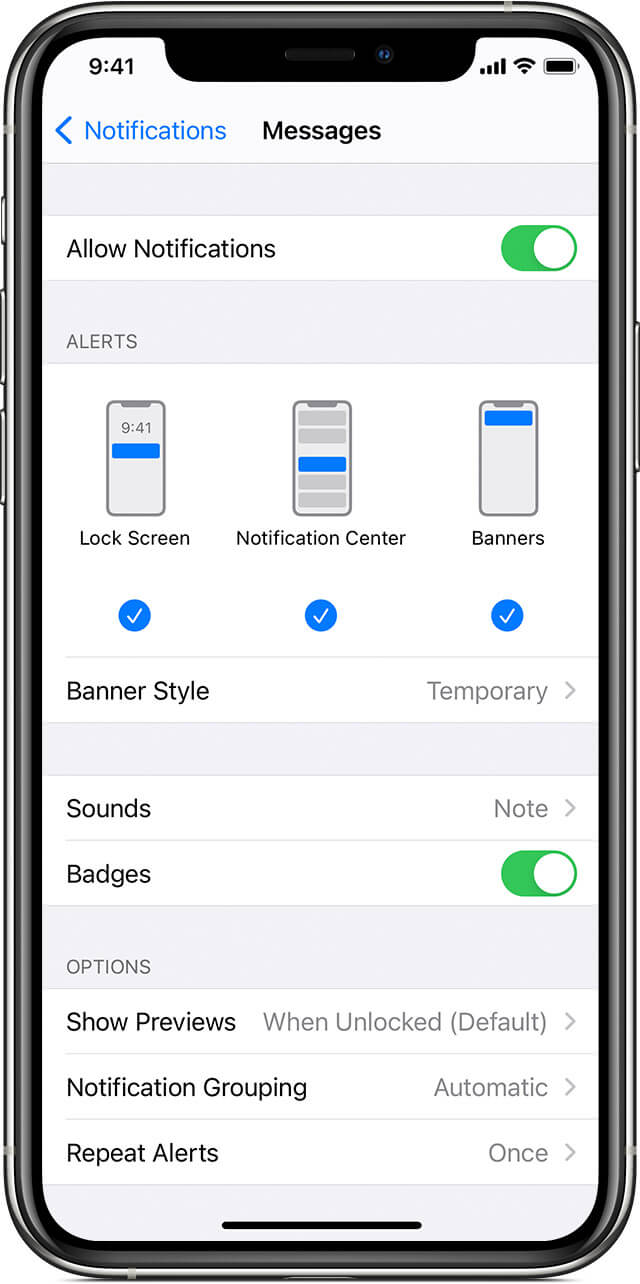
إذا تم تعطيل إشعارات الصوت واللافتات وشاشة القفل، فقد لا تتلقى إشعارات نصية على جهاز iPhone الخاص بك. يمكنك التحقق من إشعارات الرسائل النصية وتمكينها في صفحة إعدادات الإشعارات.
الخطوة 1. اضغط على الإعدادات، وانتقل إلى قسم الإشعارات، وحدد الرسائل.
الخطوة 2. تأكد من تمكين خيار " السماح بالإشعارات " في هذه الصفحة.
الخطوة 3. قم أيضًا بالتحقق من اللافتات وإعدادات عرض شاشة القفل وتمكينها.
4. تحقق من إعدادات الصوت
تحقق من الزر الفعلي الموجود على اليسار إذا تم ضبطه على وضع الاهتزاز أو إذا كان الصوت في وضع كتم الصوت. استخدم زر الصوت لضبطه على مستوى عالٍ. تأكد من عدم ضبط المفتاح الموجود أعلى مستويات الصوت على الوضع البرتقالي. وفي الوقت نفسه، تأكد أيضًا من عدم كتم صوت المرسل. اسحب لليسار على المحادثة وانقر على أيقونة الجرس لإلغاء كتم سلسلة الرسائل والحصول على الإشعارات.
5. قم بتشغيل iMessage
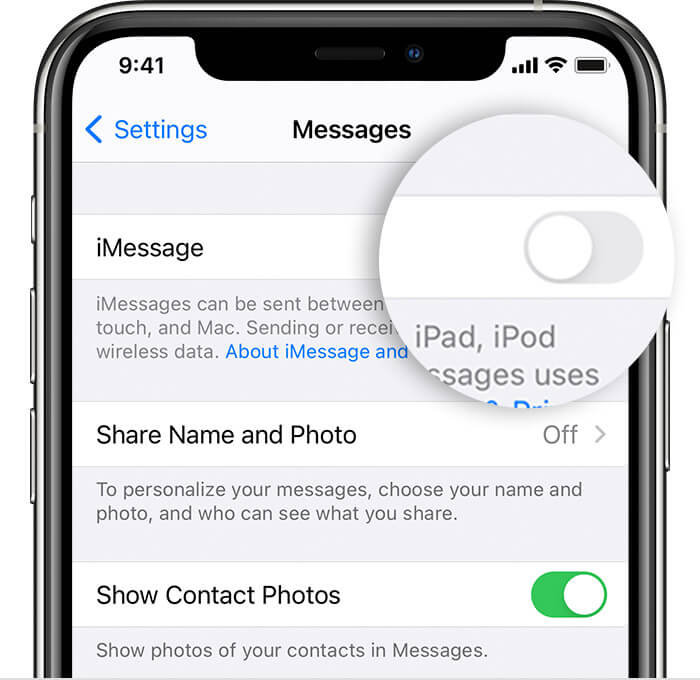
يتم إيقاف تشغيل إعداد iMessage بشكل افتراضي. تأكد من تشغيل خيار iMessage لتلقي الرسائل النصية في البريد الوارد دون حظرها.
الخطوة 1. انتقل إلى تطبيق الإعدادات.
الخطوة 2. حدد الرسائل، وقم بالتبديل إلى إعداد iMessage .

اقرأ أيضًا: iMessage لا يعمل على iPhone
6. تعطيل تصفية الرسائل
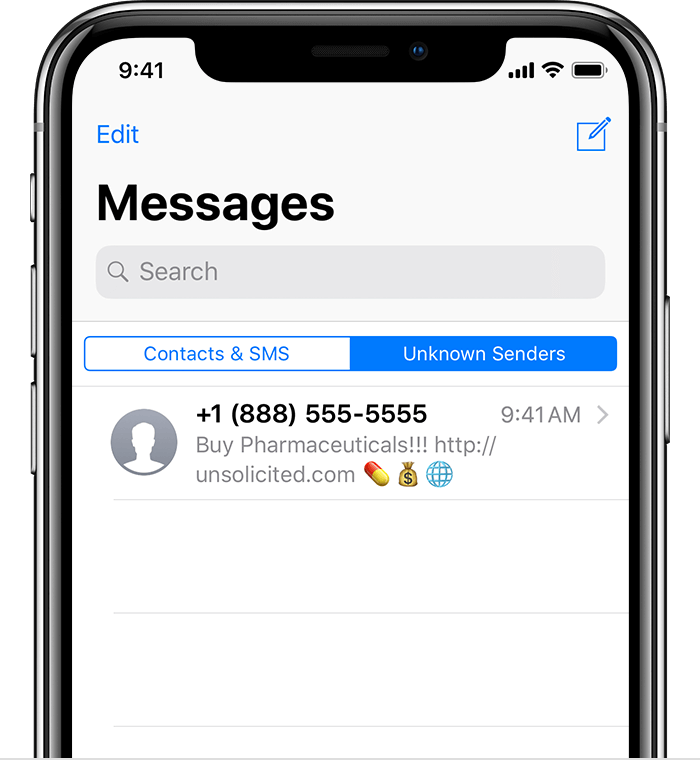
يأتي تطبيق الرسائل على iPhone مزودًا بإعدادات تصفية الرسائل. إذا لم تظهر الرسائل النصية على iPhone، فمن المحتمل أن يتم تمكين خيار "تصفية المرسلين غير المعروفين" حيث تتم تصفية المرسلين غير المعروفين أو الرسائل غير المرغوب فيها.
الخطوة 1. انتقل إلى تطبيق الرسائل، وانقر على "الإعدادات" وحدد خيار "الرسائل".
الخطوة 2. اضغط على " تصفية المرسلين غير المعروفين " لتعطيل هذه الميزة.
الخطوة 3. اطلب رسالة اختبارية من مرسل غير معروف وتحقق مما إذا كنت قد تلقيت إشعارًا.
7. تحديث نظام iOS
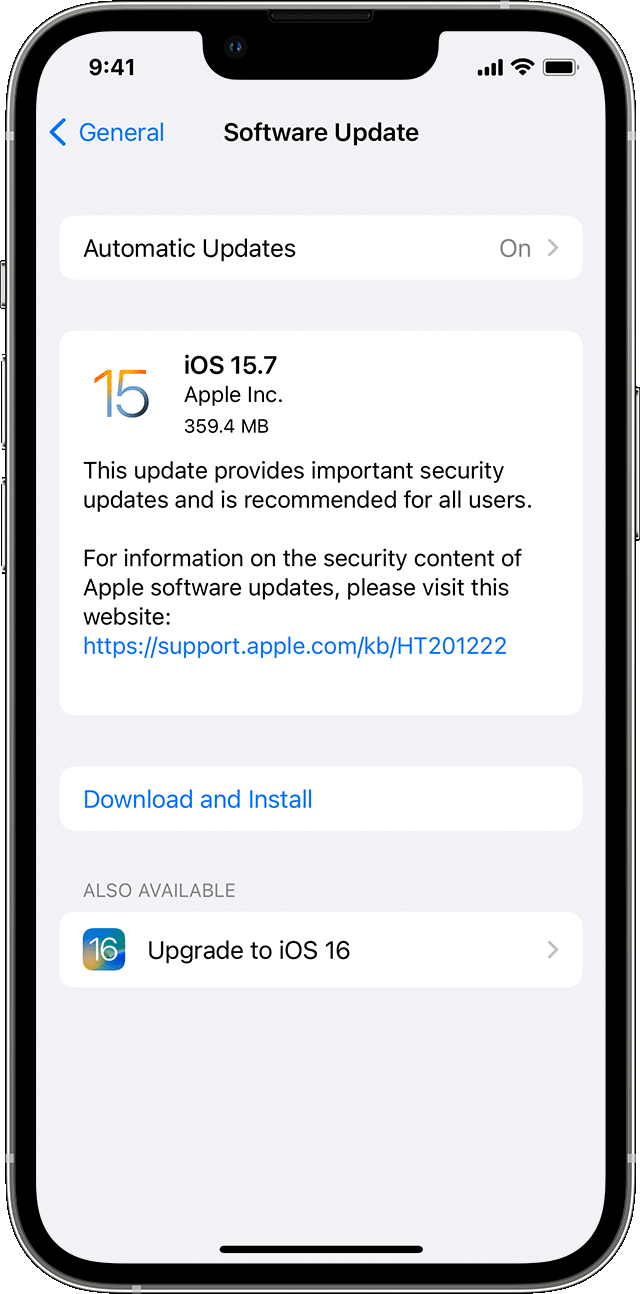
إذا كانت هناك أية تحديثات معلقة، فقد تواجه هذه المشكلة. تأكد من أن جهاز iPhone الخاص بك يعمل بأحدث إصدار من نظام التشغيل iOS وأنه لا توجد تحديثات معلقة.
الخطوة 1. انتقل إلى الإعدادات، وحدد "عام" وانقر على خيار " تحديث البرنامج ".
الخطوة 2. تحقق مما إذا كانت هناك أية تحديثات متاحة.
الخطوة 3. إذا وجدت، فاتبع التعليمات التي تظهر على الشاشة لتثبيت كافة التحديثات التي تم العثور عليها.
8. قم بإلغاء حظر المرسل
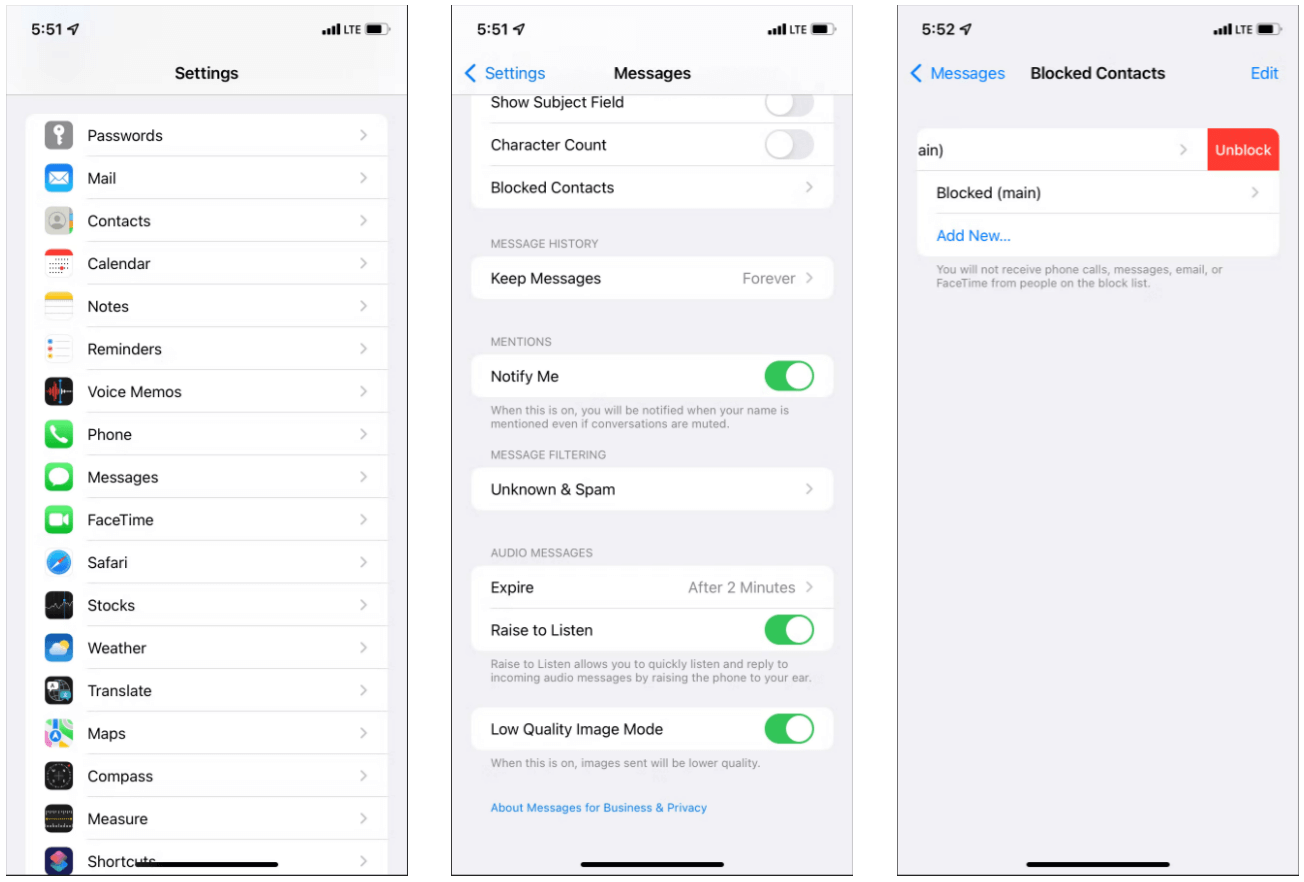
إذا كنت تتلقى رسائل نصية من مرسل محظور، فلن تظهر الرسائل النصية على جهاز iPhone الخاص بك. يمكنك التحقق من جهات الاتصال المحظورة وإلغاء حظر المرسل على جهاز iPhone الخاص بك لتلقي إشعارات الرسائل النصية.
الخطوة 1. قم بالوصول إلى تطبيق الإعدادات وانتقل إلى قسم الرسائل.
الخطوة 2. اضغط على خيار جهات الاتصال المحظورة وتحقق مما إذا كان رقم المرسل مدرجًا هناك.
الخطوة 3. إذا وجدت، فانقر على خيار إلغاء الحظر لبدء تلقي الإشعارات.
9. إعادة ضبط جميع الإعدادات
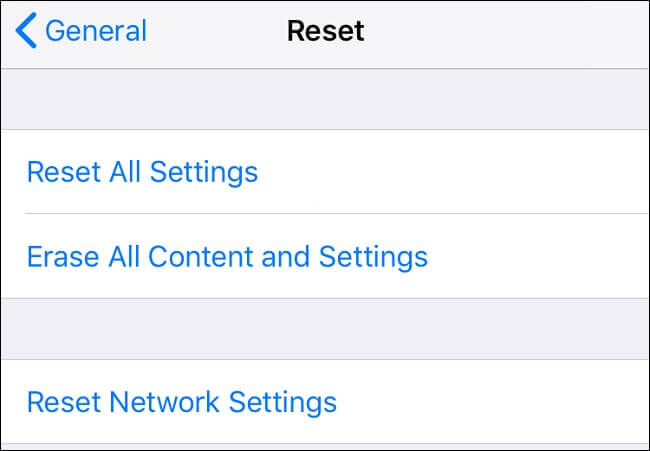
عندما لا يؤدي تكوين جميع الإعدادات المذكورة أعلاه إلى حل المشكلة، يمكنك إعادة تعيين جميع الإعدادات على جهاز iPhone الخاص بك إلى حالتها الافتراضية. قم بالوصول إلى تطبيق "الإعدادات"، وانتقل إلى "عام" وانقر على "إعادة تعيين" وحدد خيار " إعادة ضبط جميع الإعدادات ". تذكر أنه سيتم ضبط كافة الإعدادات الشخصية على الوضع الافتراضي. ستبقى بياناتك ووسائطك سليمة.
10. تأكد من أن تطبيق الرسائل ليس مفتوحًا
إذا كان تطبيق الرسائل مفتوحًا بالفعل على جهاز iPhone الخاص بك، فلن يظهر أي إشعار. تأكد من أن تطبيق الرسائل ليس مفتوحًا. إذا كان مفتوحًا، قم بإنهاء التطبيق ثم اطلب من المرسل إرسال رسالة نصية. يجب أن تكون قادرًا على الحصول على إشعارات نصية على جهاز iPhone الخاص بك.
هل نجحت في الحصول على إشعارات نصية على iPhone؟
النصائح والحيل المذكورة أعلاه لإصلاح الرسائل النصية التي لا تظهر على جهاز iPhone الخاص بك هي الفحوصات الرئيسية التي يمكنك إجراؤها إذا لم يحصل جهاز iPhone الخاص بك على إشعارات نصية. الحل رقم 8 أصلح مشكلتي عندما لم يخطرني جهاز iPhone الخاص بي بالرسائل النصية. تعتمد هذه النقاط على استكشاف الأخطاء وإصلاحها الخطي والمنطقي لإصلاح الرسائل النصية التي لا تظهر على أجهزة iPhone. سوف تتلقى الرسائل بنجاح بعد تنفيذ هذه الخطوات.
أخبرنا بالطريقة التي نجحت في التخلص من مشكلة "عدم وجود تنبيهات صوتية أو رسائل نصية" على جهاز iOS الخاص بك. شارك تجربتك في قسم التعليقات أدناه!
القراءة التالية:
كيفية إظهار عدد الإشعارات على iPhone في iOS 16
كيفية تعطيل إشعارات كروم على نظام التشغيل Windows 10
كيفية إيقاف تشغيل إشعارات OneDrive على جهاز كمبيوتر يعمل بنظام Windows
